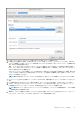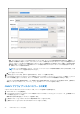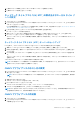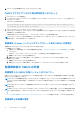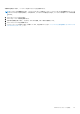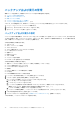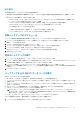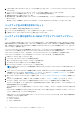Install Guide
Table Of Contents
- OpenManage Integration for VMware vCenter バージョン5.3インストール ガイド
- 目次
- はじめに
- OMIVVのインストールと設定
- OMIVVアプライアンスとリポジトリーの場所のアップグレード
- 初期設定ウィザードを使用したOMIVVアプライアンスの設定
- Dell EMCサポート サイトからのサポート コンテンツへのアクセス
- 関連マニュアル
- Dellへのお問い合わせ
2. [[今すぐ復元]]ダイアログ ボックスで、[[ファイルの場所]]にパスを入力し、バックアップの.gz ファイルを CIFS/NFS 形式
で入力します。
3. バックアップファイルの[[ユーザー名]]、[[パスワード]]および[[暗号化パスワード]]を入力します。
暗号化パスワードには英数字および!、@、#、$、%、*などの特殊文字を使用できます。
4. 変更を保存するには、[適用] をクリックします。
復元の操作では、復元作業の完了後に OMIVV アプライアンスが再起動します。インストールを確認するには、『』の「」を参
照してください。
復元が完了したら、管理者ポータルにログインする前に、ブラウザーを閉じてブラウザーのキャッシュをクリアします。
バックアップおよび復元設定のリセット
設定のリセット機能は、設定を未設定の状態にリセットします。
1. [[バックアップおよび復元設定]]ページで、[[設定のリセット]]をクリックします。
2. [[設定のリセット]]ダイアログ ボックスで、[[適用]]をクリックします。
バックアップと復元を使用した OMIVV アプライアンスのアップグレー
ド
バックアップを実行した後およびバックアップ ファイルを復元する前に、OMIVV で管理されるクラスターまたはホストに対する
変更や削除は行わないことをお勧めします。OMIVV によって管理されているクラスターまたはホストが変更または削除された場
合は、復元後にそれらのクラスターおよびホストに関連付けられているプロファイル(ホスト認定資格プロフィール、クラスター
プロファイルなど)を再設定します。
vCenter から OMIVV のプラグインの登録を解除しないでください。vCenter からプラグインの登録を解除すると、OMIVV プラグイ
ンによって vCenter に登録されている Proactive HA クラスターの Dell Health Update Provider が削除されます。
OMIVV アプライアンスをアップグレードする前に、アプライアンスのスナップショットを取得することをお勧めします。
OMIVV アプライアンスを旧バージョンから現在のバージョンにアップデートするには、次の手順を実行します。
1. 以前のリリースのデータをバックアップします。
2. vCenter から、旧 OMIVV アプライアンスの電源を切ります。
3. 新しい OpenManage Integration アプライアンスの OVF を展開します。
4. OpenManage Integration の新アプライアンスの電源を入れます。
5. 新しいアプライアンスのネットワークとタイム ゾーンを設定します。
メモ: 以前の OMIVV アプライアンスの識別情報(IP または FQDN)は、新しい OMIVV アプライアンス用に保存しておくこ
とを推奨します。
6. OMIVV アプライアンスにはデフォルト証明書が付属しています。お使いのアプライアンスでカスタム証明書が必要な場合、同
じ証明書をアップデートします。証明書署名要求(CSR)の生成 、p. 17 および HTTPS 証明書のアップロード 、p. 18 を参照し
てください。そうでない場合は、このステップをスキップしてください。
7. 新しい OMIVV アプライアンスにデータベースを復元します。「バックアップからの OMIVV データベースの復元」を参照してく
ださい。
8. アプライアンスを検証します。詳細については、次を参照してください:インストールの確認 、p. 24『』の「」トピック
9. アップグレード後は、OMIVV プラグインで管理される全ホストでインベントリーを再度実行することを推奨します。
アプライアンスの復元後、イベントおよびアラーム設定は有効化されていません。[設定]タブから、イベントおよびアラーム
設定を再度有効化することができます。
OMIVV を以前のバージョンから使用可能なバージョンにアップグレードすると、スケジュールされたジョブがすべて実行され
続けます。
PHA クラスターの登録済み Dell alarms および Dell Health Update Provider で実行されたすべてのカスタマイズは、バックアップ
とリストアを実行した後、デフォルトに復元されます。
以前の OMIVV バージョンからそれ以降の OMIVV バージョンにバックアップしてリストアした後、次のいずれかの問題が発生
した場合は、次のタスクを実行します。
● 200000 メッセージ
● Dell EMC ロゴがない
● OMIVV UI が応答しない
40 OMIVV アプライアンスとリポジトリーの場所のアップグレード